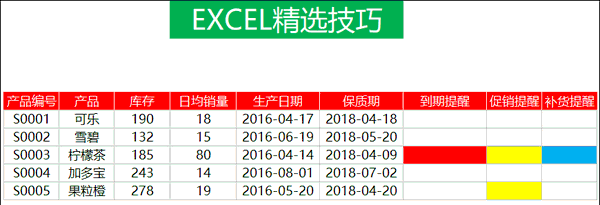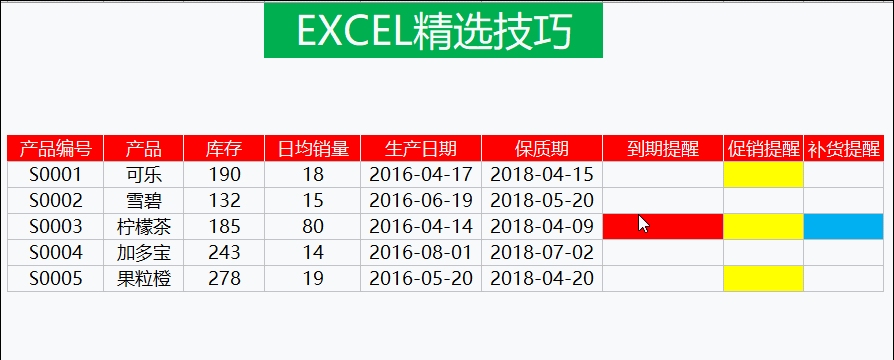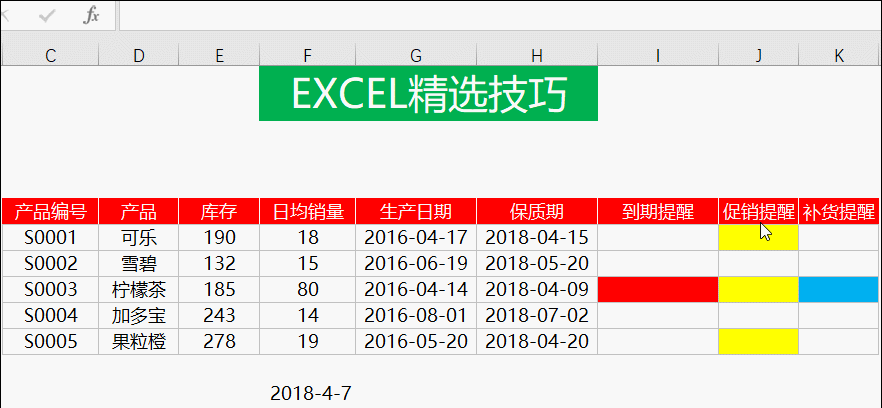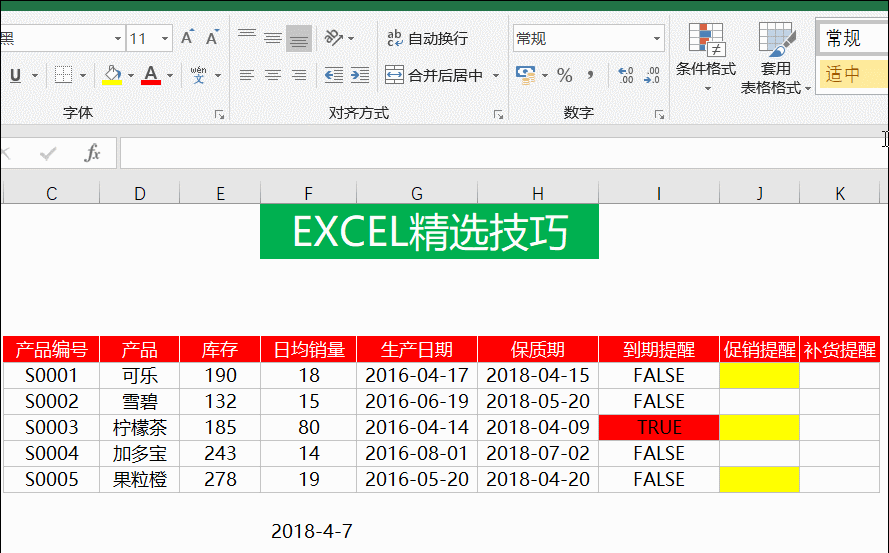Excel表格如何做到定期提醒并改变颜色?
职场中很多重要日期不能错过,合同到期,员工生日,促销周期,提前补货等等,如果能用EXCEL提前将这些项目用颜色标记出来,是不是会更方便醒目呢?下面我们来看一下怎么做吧!
【本文示例文件获取方法见文末】
【点击下方的“了解更多”有更详细的视频讲解哦】
国际惯例,先来看一下效果,EXCEL会根据保质期和当天日期自动标记颜色:
效果演示
制作要点
条件格式、TODAY()函数
TODAY()函数的功能是,返回日期格式的当前日期
保质期到期提醒
将保质期和当天日期相减,我们就能得到距离保质期还有几天,如果这个日期小于等于7天,我们需要设置一个到期提醒。
公式:=H6-TODAY()<=7< strong="">
保质期到期提醒公式
设置条件格式:
理解了上面公式的计算结果,我们来设置条件格式:
选择要设置提醒的区域-条件格式-新建规则-按公式确定要设置格式的单元格-输入公式=H6-TODAY()<=7< p="">
设置保质期提醒
这样,就将保质期自动提醒做好了
把这个例子延伸一下,实际上,不能根据保质期提前7天来提醒,还需要结合实际的日均销量,如果按照日均销量,在保质期到期之前不能卖完库存,这说明我们要举行促销活动了!用黄色来标记需要促销的商品,在条件格式里输入以下公式:
=H6-TODAY()<E6/F6
设置促销提醒
再深入一层,考虑日均销量和补货周期,还可以设置补货提醒,如果库存量可销售时间接近补货周期,说明我们需要补货了,假设补货周期是5天,用蓝色表示补货提醒,可以设置公式为:
=E6/F6<=5< p="">
设置补货提醒
注意事项
本文主要涉及条件格式的设置,其核心是理清楚需要设置条件的逻辑关系,相对引用和绝对引用的使用是条件格式出错的主要原因,需要理解两种不同的引用,可以参考技巧君之前的视频
【点击下方的“了解更多”有更详细的视频讲解哦】
示例文件获取
点击右上角红色按钮,关注EXCEL精选技巧,然后点击技巧君头像,发送私信【到期自动提醒】即可获取